Планшети iPad, хоч і починали свій шлях як пристрої для розваг, з часом перетворилися на надзвичайно потужні інструменти. Сьогодні вони є не тільки чудовими помічниками для творчості, зокрема для малювання, але й часто замінюють POS-термінали у багатьох торгових точках. Для спрощення їх використання в таких ролях, iPad пропонує режим кіоску, який дозволяє зосередити функціонал пристрою на одній конкретній програмі, з якою користувач може взаємодіяти.

Що таке режим кіоску на iPad?
Режим кіоску на iPad обмежує роботу пристрою однією програмою, яка постійно відображається на екрані. Користувач може вільно використовувати всі можливості цієї програми, але не може перейти до іншої. Це запобігає випадковому закриттю важливої програми, призначеної для роботи в режимі кіоску. Крім того, для батьків це є ефективним інструментом для обмеження доступу дітей до небажаних програм або зміни налаштувань пристрою та облікового запису.
Як увімкнути режим кіоску на iPad: режим однієї програми
Налаштування режиму однієї програми є дещо складнішим. Для цього потрібен Mac, до якого потрібно підключити iPad перед активацією режиму. Однак, це найнадійніший спосіб. Якщо ви шукаєте швидше рішення, можна скористатися керованим доступом, який буде описано нижче.
Спочатку переконайтеся, що на вашому iPad встановлена програма, яку ви плануєте використовувати в режимі кіоску.
Далі, на вашому Mac завантажте програму Apple Configurator 2 з App Store.
Підключіть ваш iPad до Mac за допомогою кабелю.
Відкрийте програму Apple Configurator 2.
Виберіть підключений пристрій і в меню оберіть Дії>Додатково>Запустити режим однієї програми.
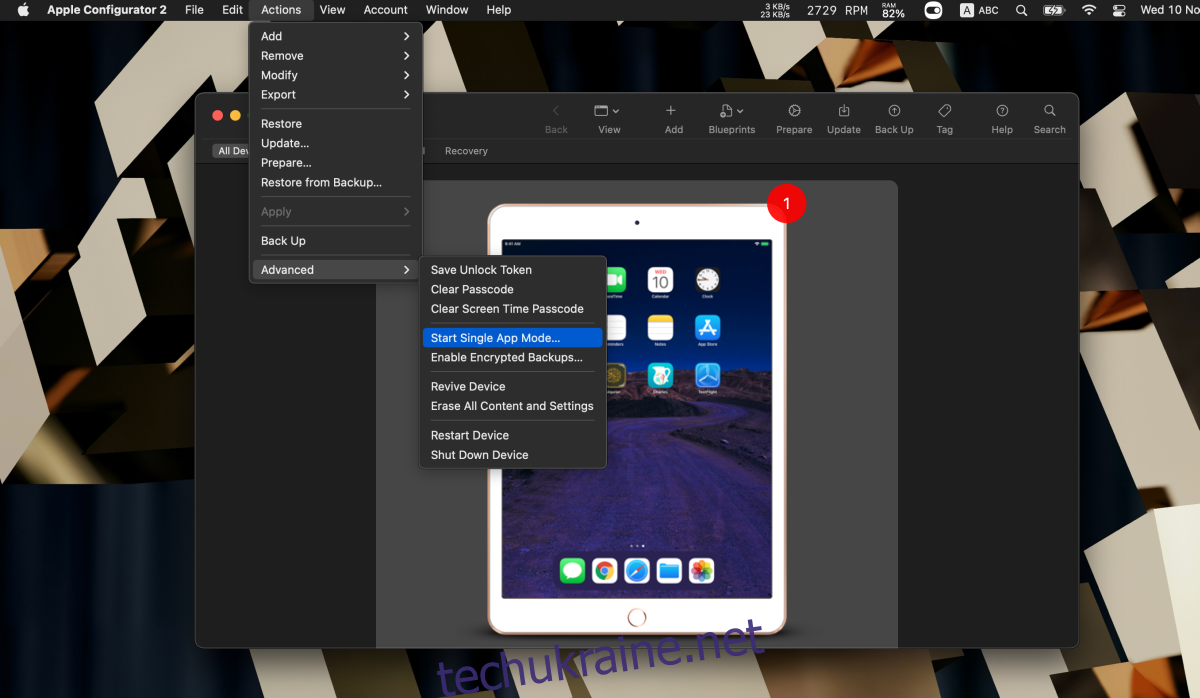
Виберіть режим нагляду (майте на увазі, що для його скасування потрібно буде скинути iPad до заводських налаштувань без відновлення з резервної копії, зробленої після активації цього режиму).
Оберіть потрібну програму зі списку.
Натисніть кнопку “Вибрати програму”.
Щоб вийти з режиму однієї програми, підключіть iPad до Mac.
Знову відкрийте програму Apple Configurator 2.
В меню оберіть Дії>Додатково>Зупинити режим однієї програми.
Зверніть увагу: iPad залишиться в режимі нагляду, навіть після виходу з режиму однієї програми.
Як увімкнути режим кіоску на iPad: керований доступ
Функція керованого доступу розроблена для батьків та вчителів, і є простішою в налаштуванні. Для її використання не потрібен Mac, налаштування виконуються безпосередньо на iPad.
Відкрийте програму “Параметри”.
Перейдіть у розділ “Доступність” та знайдіть “Керований доступ”.
Активуйте перемикач “Керований доступ”.
Встановіть пароль, Touch ID або Face ID для виходу з режиму.
Запустіть програму, яку потрібно використовувати в режимі кіоску.
Тричі швидко натисніть кнопку “Додому” або тричі бічну кнопку “Пробудження/Сон”.
Натисніть “Почати” на панелі керованого доступу, що з’явиться у верхній частині екрана.
Щоб вийти з режиму, тричі натисніть кнопку “Додому” або кнопку “Бічне/Сон/Пробудження”.
Введіть встановлений пароль.
Торкніться “Завершити” в лівому верхньому куті, щоб вийти з режиму.
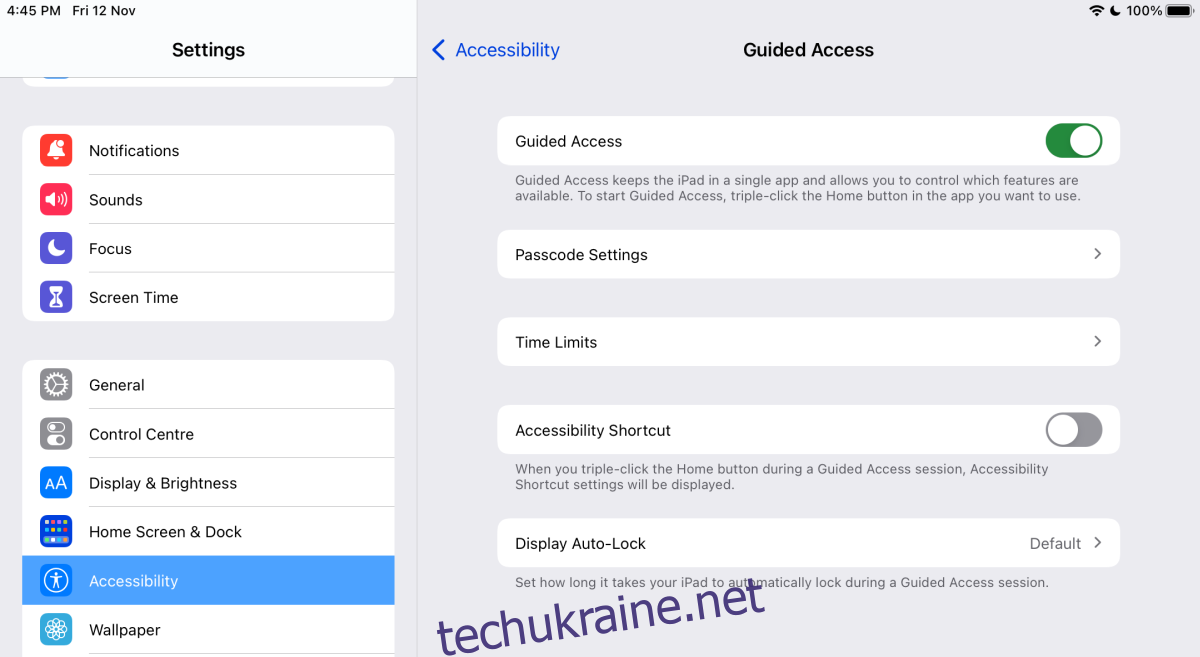
Підсумки
Якщо ви плануєте використовувати iPad як POS-термінал або повноцінний кіоск, краще скористатися режимом однієї програми. Він більш надійний та призначений для цих цілей. Якщо ж вам потрібно лише час від часу обмежувати доступ до пристрою, керований доступ буде зручнішим вибором. Його легше деактивувати, і для його налаштування не потрібен комп’ютер Mac.